Защо екранът може да се обърне на компютър или лаптоп и как да го поправи

- 2141
- 250
- Jordan Torp
Не всеки потребител на настолен компютър или преносим компютър (лаптоп) може да се похвали с постоянната и абсолютно стабилна работа на неговото устройство.
От време на време има различни проблеми, излизат грешки, конфигурациите се променят без голяма намеса от потребителя.

Случва се също така, когато компютърът е включен, когато изглежда всичко тече в стандартния режим, изображението на екрана по някаква причина се оказва обърнато. Ситуацията е наистина странна и двусмислена, способна да причини истинска паника у някои хора.
Но всъщност не бива да се страхувате. Има няколко причини за такова поведение на монитора. Следователно има начини за решаване на проблема.
Защо се случва това
Преди да поговорите как да завъртите екрана на лаптопа с комбинация от ключ или друг метод, трябва да намерите отговора на основния въпрос. Това се отнася до защо подобна ситуация може да възникне.
Всъщност дори самият потребителят може да обърне работния плот на компютър или лаптоп, без да го подозира.
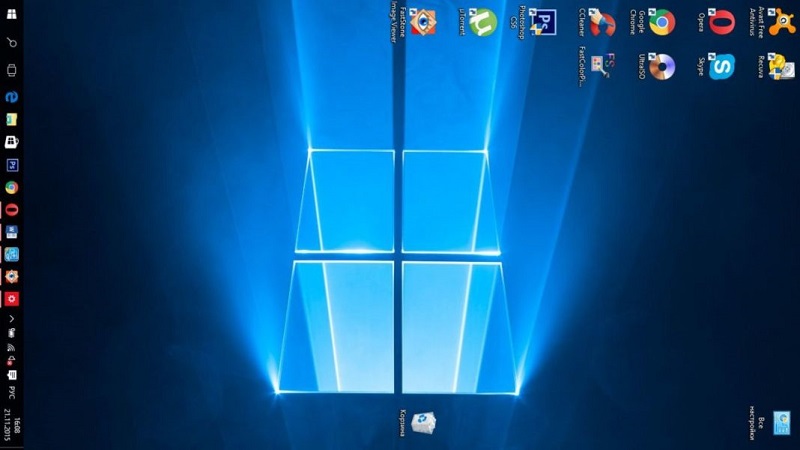
Общо се отличават няколко основни потенциални причини:
- Банално невнимание. Не се изненадвайте, ако именно вие сте инициирали екрана си на компютър или лаптоп с Windows 10 OS или по -ранно издание на операционната система. Ако на компютъра се активират горещи клавиши, с тяхното случайно натискане е напълно възможно да зададете изображението на екрана с главата надолу. Причината е банална, но в същото време за мнозина желани. В крайна сметка, връщането на позицията на картината в първоначалното състояние ще бъде изключително просто.
- Проблеми от страна на. Понякога се случва също така, че желязото, инсталирано на компютъра, конфликтира помежду си и това се излива в подходящи повреди, проблеми, грешки. Сред тях са припокриването на изображението. Възможно е тази ситуация да изисква услуги на специалисти.
- Вирусна инфекция. Има вероятност обърнатият екран да се превърне в следствие от въздействието на вирусите върху вашия компютърен софтуер. В тази ситуация ще изисква задълбочено сканиране на системата, както и отстраняването на злонамерен софтуер със съответните инструменти.
След като сте подредили причините, можете да започнете да изучавате методите за коригиране на ситуацията.
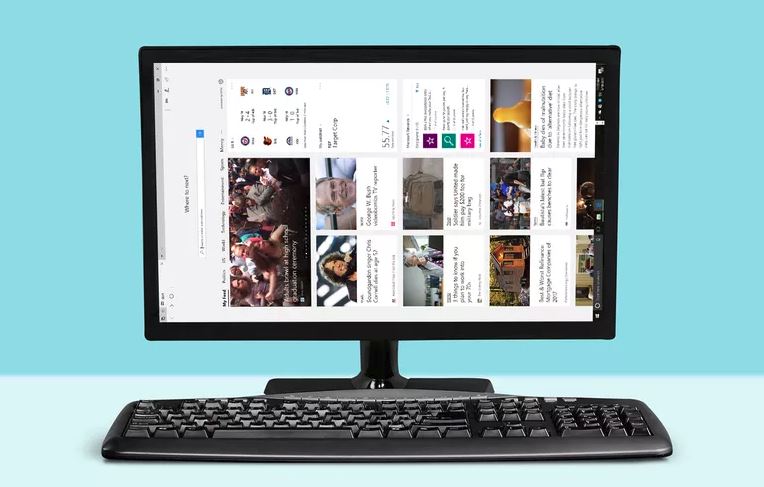
HOTKEYS
Най -лесният начин за завъртане на екрана на компютъра с помощта на специални горещи клавиши.
Тук няма абсолютно нищо сложно.
Но допълнителни действия или по -скоро щракната комбинация от ключове, директно зависи от позицията, в която изображението е било на дисплея.
Има няколко варианта за завъртане на неправилно разположеното изображение на екрана с помощта на клавиатурата и привеждане на монитора в нормално състояние:
- Ако картината се завърти от лявата страна на 90 градуса, трябва едновременно да изтръгнете комбинацията, която включва Ctrl, бутони ALT и стрелката вдясно.
- Ако това са същите 90 градуса, но само от дясната страна, тогава закрепете ctrl и alt, плюс стрелка вляво.
- В ситуация, в която изображението се върти с главата надолу, тоест 180 градуса, комбинацията ще се състои от Ctrl, alt и стрелки надолу.
Важно е да се отбележи, че трябва да натиснете всички 3 бутона едновременно. В противен случай няма да работи.
Има и друга опция за комбинация. Това е комбинация от вече познати бутони CTRL и ALT, както и F8. Но имайте предвид, че натискането на тези клавиши ще доведе до нулиране на графични настройки на вашия компютър или лаптоп към основната, тоест по подразбиране.
Параметри на екрана
Ако предишният метод не е помогнал, има друга опция как да завъртите екрана на компютър или лаптоп. Това ще трябва да се отворят параметрите на екрана и да направят подходящи промени там.
Случва се, че при промяна на различни настройки на екрана, опитвайки се да постигне оптимално изображение, ориентация случайно се променя, картината се преобръща. Следователно сега задачата е да върне всичко на мястото си.
Процедурата е доста проста. Трудности с това как да поправите случайно обърнат екран на компютър или лаптоп, не трябва да възникват. Тук трябва да направите следното:
- В празен раздел на работния плот щракнете върху десния бутон (мишка). Контекстното меню ще се отвори, където трябва да кликнете върху „параметрите на екрана“.

- След това настройките на Windows OS ще се отворят. Изберете секцията "Display", където трябва да има елемент, наречен "Ориентация".
- Трябва да кликнете върху типа "албум" и след това да приложите направените промени.
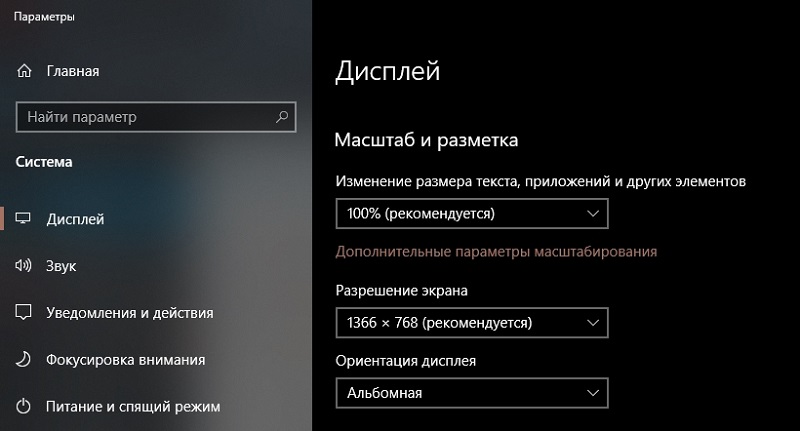
По аналогия процедурата се извършва на компютър и лаптопи, работещи с Windows 8, Windows 7 и т.н. Разликата ще бъде само във визуалния дизайн на прозорците на менюто. В противен случай всичко е идентично.
Настройки на графиката
Ако има нужда да завъртите екрана на вашия лаптоп и да го върнете в нормална позиция, можете да използвате настройките на диаграмата. Това е уместно, когато предишните методи не работят.
В този случай вече говорим за софтуерно обучение. Следователно, трябва да се ровите в настройките на графичния адаптер, тоест видеокарта и да направите някои промени.
Когато не е възможно да върнете работния плот на 90 градуса или повече, не можете да изключите проблеми от видеокартата.
Но тук допълнителни действия до голяма степен зависят от това коя видеокарта се използва от конкретно оборудване.
Intel
Възможно е горещите клавиши, представени в Windows 7, 8 или 10, да не позволят на екрана да завърти екрана. И настройките на параметрите на екрана също не дадоха резултата.
Очевидно е възникнала повреда на софтуера. И за да завъртите грешния си екран на лаптопа, за да се обърнете назад, вече ще трябва да работите не с бутони, а за да проникнете по -дълбоко в настройките на графичния адаптер.
Има определени графични параметри на Intel, които се различават от условните конкуренти в лицето на AMD и Nvidia.
Между по -нататъшния метод методът се използва за елиминиране на описания проблем на мобилните компютри, тоест в нетбуци и лаптопи. Това се дължи на факта, че техните екрани работят главно за сметка на графика, вграден в процесора. Пригответе се за факта, че имената, като появата на прозорците, ще бъдат малко по -различни. Зависи от специфичния модел на използвания процесор.
Но последователността на действията ще бъде както следва:
- Намерете празен сайт на работния плот и щракнете върху него с десния бутон. Отворете елемента „Параметрите на графиката“ и оттам в менюто „Завиване“. Изберете необходимия ъгъл на въртене и върнете изображението в нормално положение.
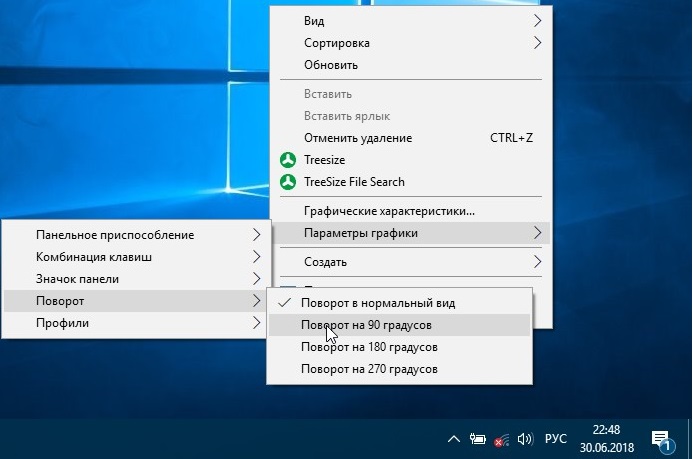
- При липса на параметрите на графиката изберете „Графични характеристики“. Контролният панел за Intel Graphics ще се отвори. И тук има колона "завой", където можете да изберете една от предложените опции за завои, от 0 до 270 градуса. Прилагат направените промени и всички.
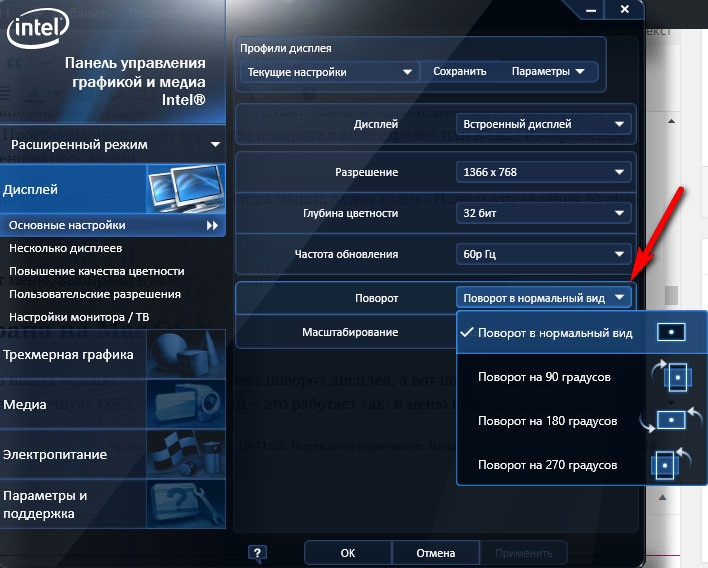
Практиката показва, че в такива ситуации изобщо не е необходимо да рестартирате напълно компютъра.
AMD и Nvidia
Методът действително за видеокартата от NVIDIA и AMD. Обикновено работи в случаите, когато става въпрос за монитори на персонални компютри или за външни монитори, свързани чрез HDMI за преносими лаптопи.
Всички манипулации ще се извършват чрез графичния контролен панел. Преди това е важно да заредите и инсталирате най -новия пакет за устройства.
Тъй.
В този случай трябва да направите следното:
- Вдясно -кликнете на празно място на работния плот.
- Контекстното меню ще се отвори. Тук има 2 опции. Трябва да щракнете върху „Контролен панел на NVIDIA“, или върху „Център за контрол на зрението на AMD“.
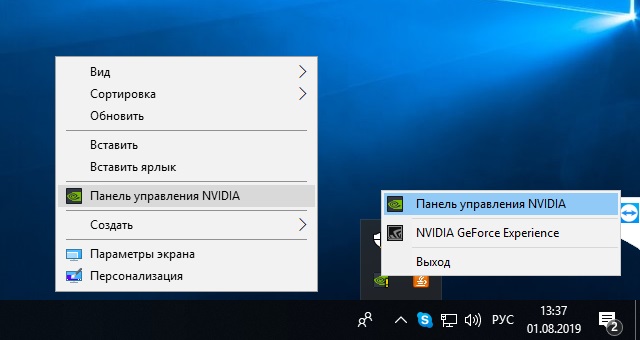
- В менюто, което се появява, щракнете върху раздела "дисплей" и оттам отидете в секцията "Display Turn".
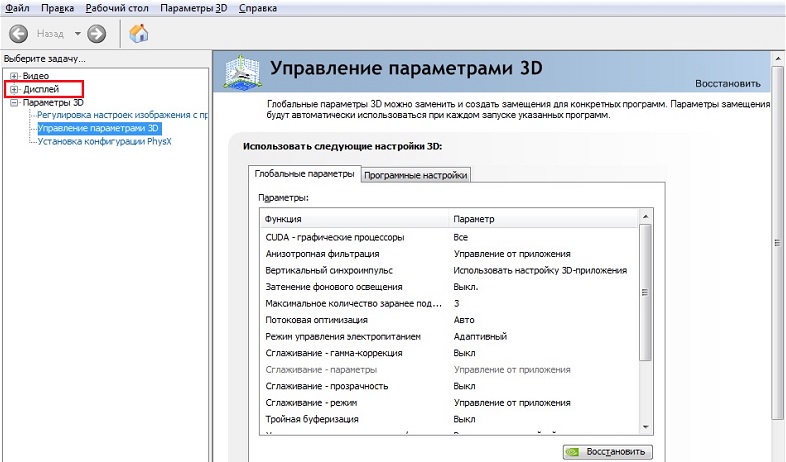
- Върнете позицията на екрана в нормалното състояние, като изберете една от предложените опции за завой.
Имената на раздели могат да се различават леко, но принципът и последователността на действията остават непроменени.
Помощ от
Има специални програми, които могат да помогнат в тази ситуация.
Тъй като те не са стандартни инструменти за операционната система, софтуерът ще трябва да бъде зареден и инсталиран на компютър или лаптоп.
Тук си струва да се подчертае няколко популярни софтуерни решения:
- Иротат. Напълно безплатна програма, която може да работи с няколко популярни операционни системи. Но не по -стари от Windows XP. Функционалността ви позволява да извършите завъртане на 90, 180 и 270 градуса. Внедрени на няколко езика и съвместими с популярни марки видео картички.
- EEE се завърта. Също така безплатно приложение, адаптирано към различни версии на ОС. Заема минимум място, но се справя перфектно със задачите. Основният акцент върху потребителите на нетбуци.
- Pivot Pro. Безплатно развитие с ъгли на въртене 90, 180 и 270 градуса. Успоредно с това можете да промените ориентацията, цвета и дълбочината на изображението на екрана. Способни да адаптират екрана към конкретна програма за изпълнение.
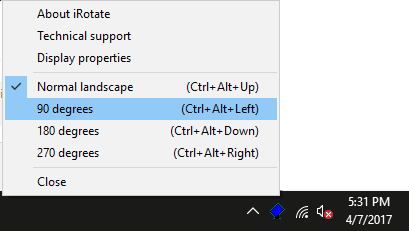
Проблемът с завъртането на екрана вече е познат на много потребители. Но не всеки знае как бързо и правилно да го премахне. Сега този проблем е решен, който вече ще ви помогне да помогнете на други потребители, които са в подобна ситуация.
Абонирайте се, оставете коментарите си, задайте съответните въпроси и говорете за нашия проект на вашите приятели!
- « Работата на Steam клиент Bootstrapper е спряна какви причини и как да поправите грешката
- Включване на демонстрацията на екрана в програмата Skype »

